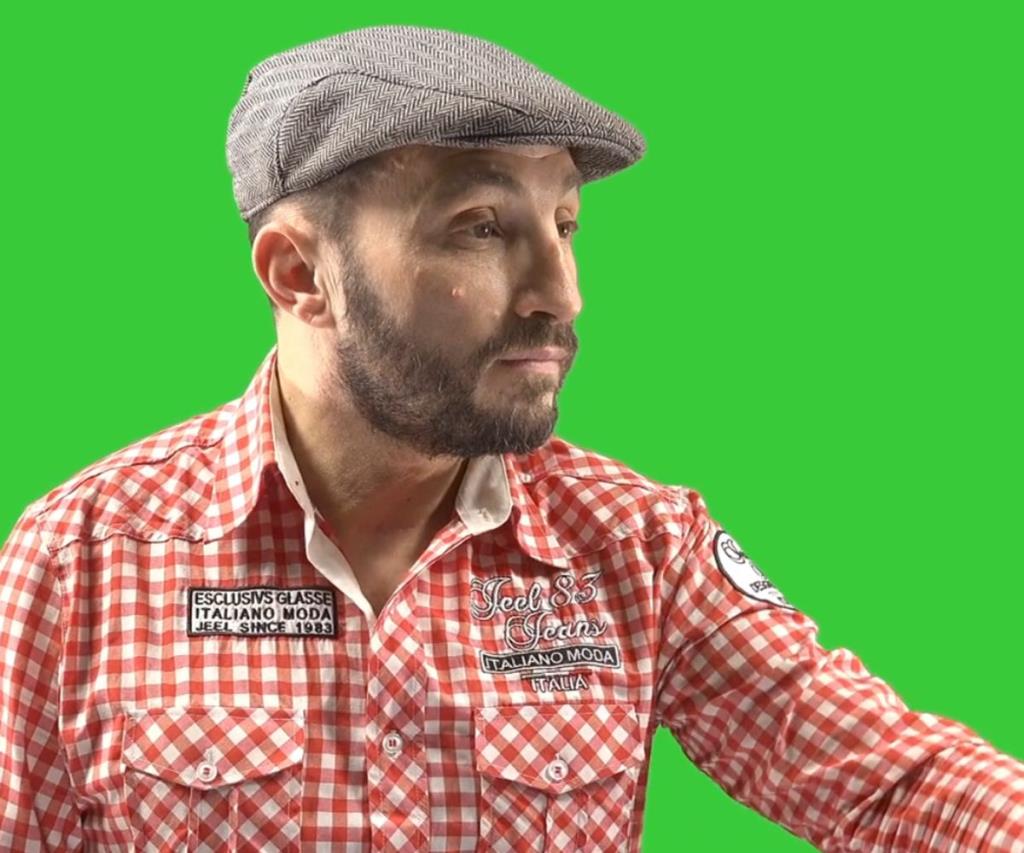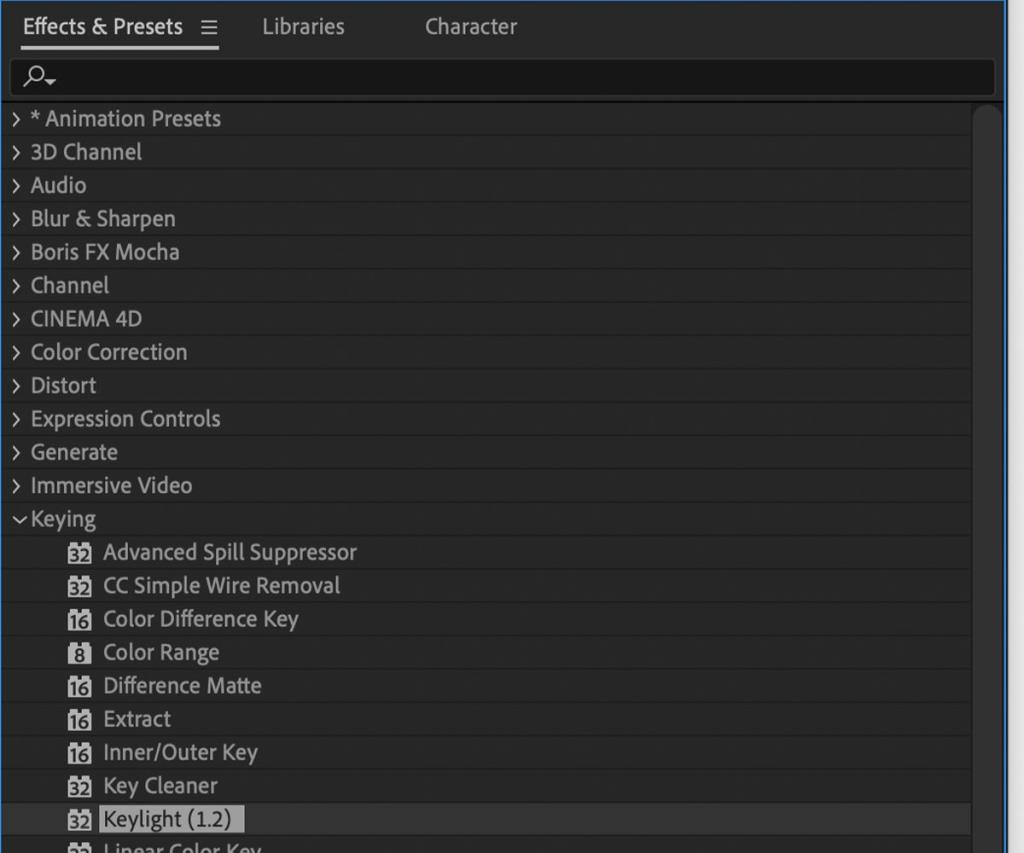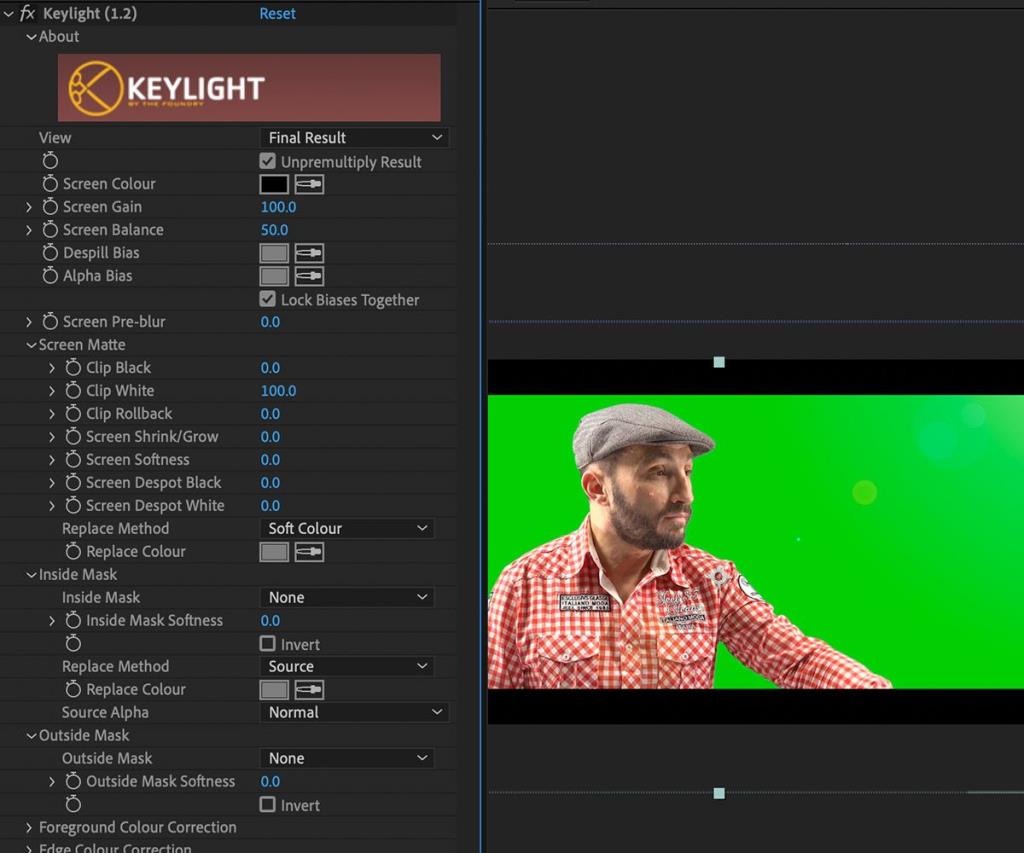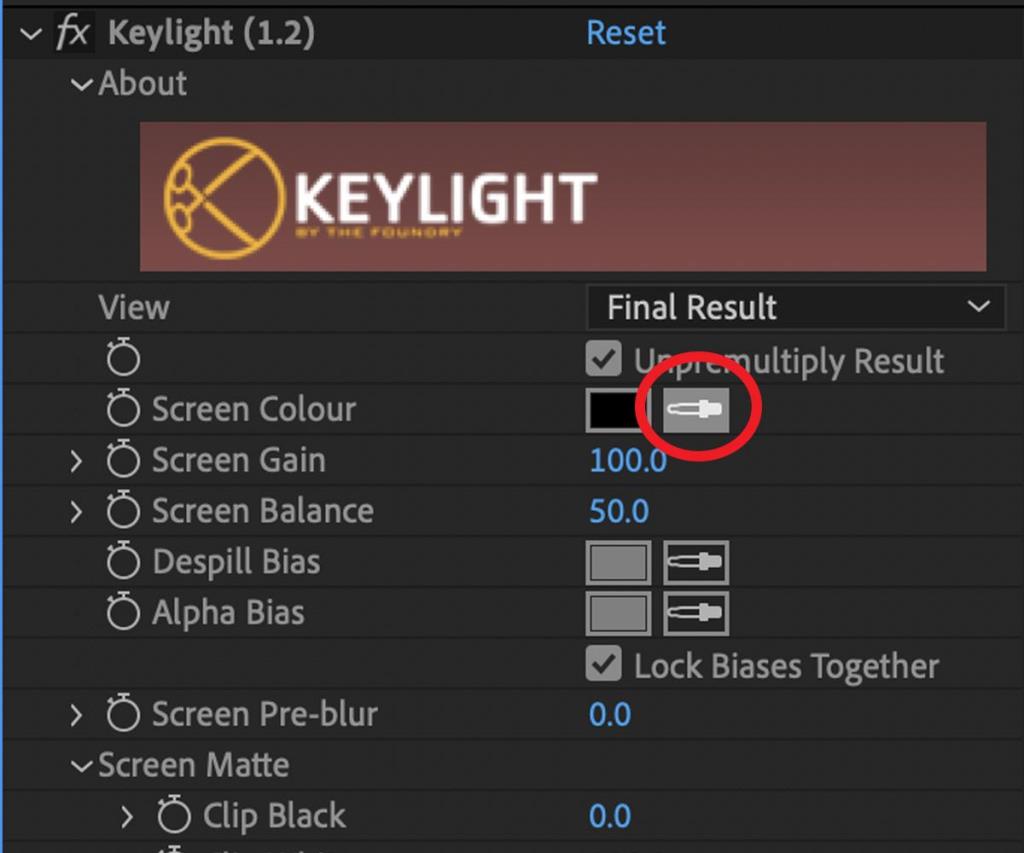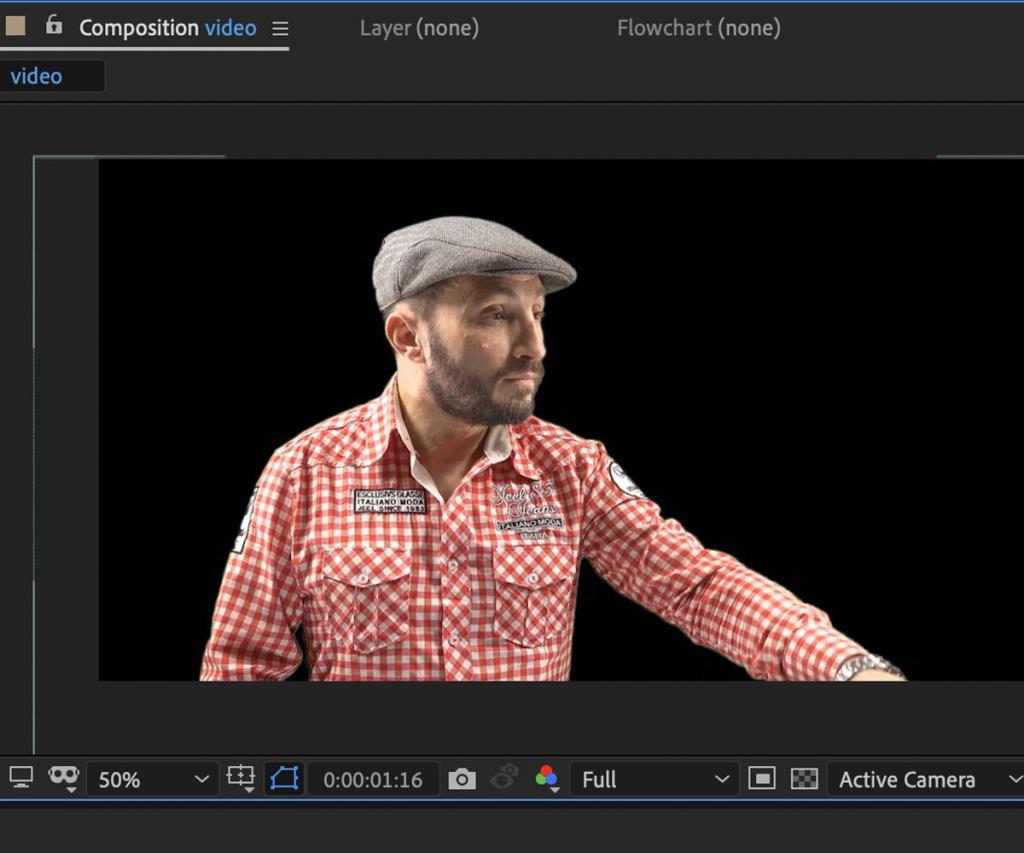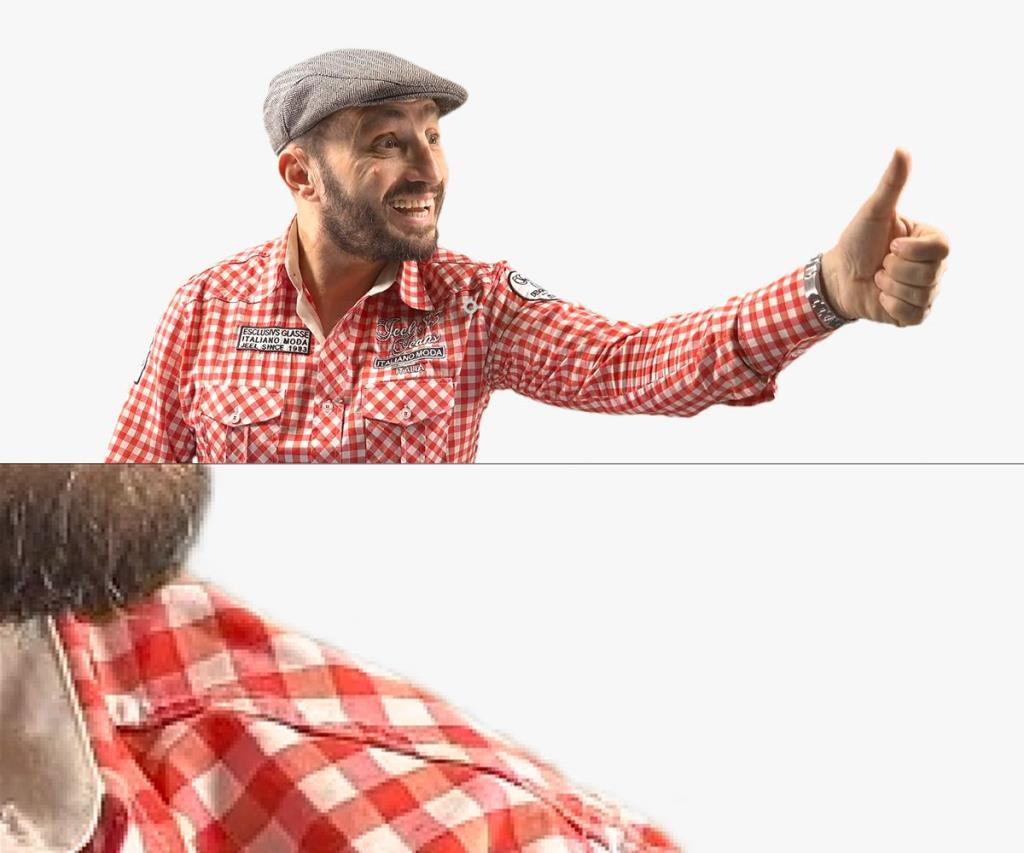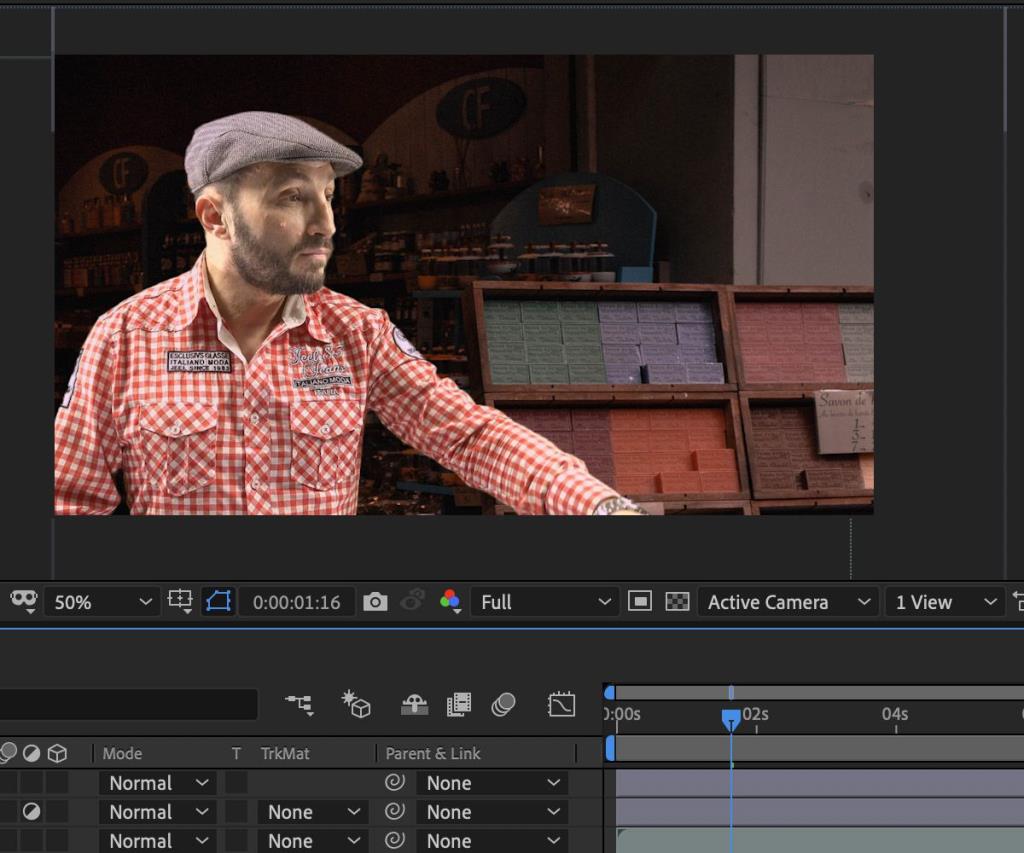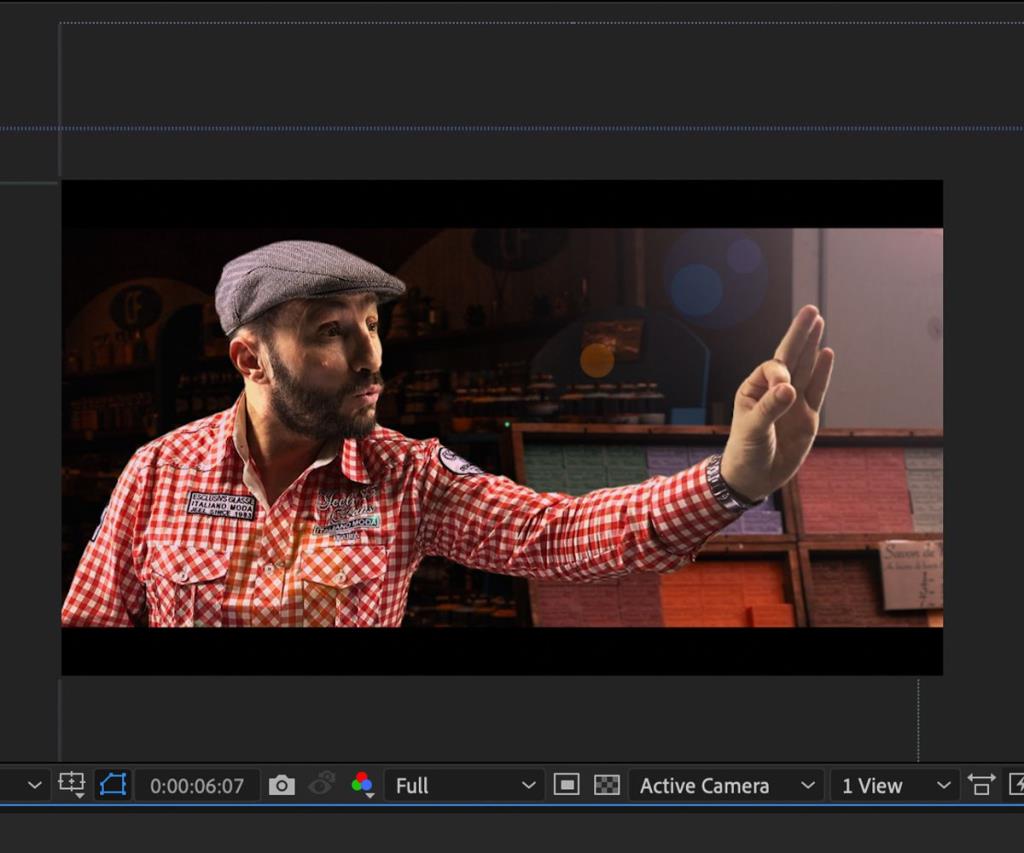Codificar fundos usando uma tela verde ou azul no After Effects se torna muito mais simples, uma vez que você conhece as configurações principais do Keylight, o plugin de codificação embutido.
O número de configurações que o plugin oferece pode ser assustador no início. Mas, depois de saber exatamente como eles funcionam, o processo se torna muito mais simples.
Vamos começar a dominar o Keylight, para que você possa obter o máximo do keying de sua filmagem.
O processo começa na câmera
Antes de começarmos, é importante observar que mesmo com todos os ajustes minuciosos nas configurações do Keylight, se a filmagem com a qual você está trabalhando não for filmada corretamente, os resultados irão variar.
Como regra, certifique-se de que o assunto esteja o mais separado possível do fundo. Além disso, certifique-se de que sua foto esteja iluminada de maneira uniforme e que a cor das roupas da pessoa não corresponda ao fundo (usar um top verde com uma tela verde é um grande erro).
Tente evitar sombras atrás do objeto com a configuração de iluminação (são mais difíceis de remover no Keylight). Quaisquer rugas ou deformidades na tela verde atrás do modelo aparecem após a digitação, portanto, passe a ferro se estiver usando um fundo de tecido!

Se você se sentir confortável com as configurações avançadas da câmera, certifique-se de usar uma velocidade alta do obturador para remover o desfoque de movimento. Além disso, use um f-stop mais alto para desfocar melhor o fundo verde atrás do objeto e focalizá-lo.
Quando estiver satisfeito com sua filmagem, é hora de começar a digitar.
Aplicando o Plugin Keylight
Se você não tiver nenhuma filmagem disponível para praticar, há uma variedade de filmagens de arquivo royalty-free disponíveis online para download. Para este tutorial, usamos um vídeo de estoque de um sujeito atrás de uma tela verde da Pexels .
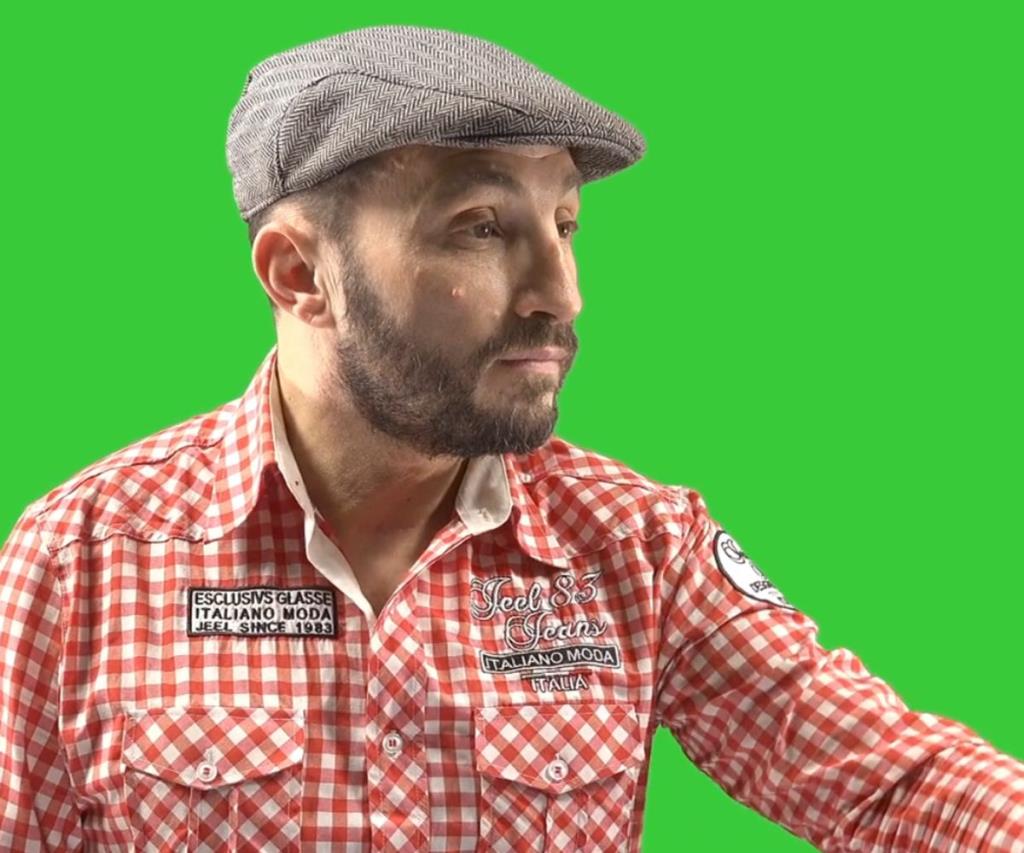
Esta filmagem é bem tirada e atinge todos os pontos que mencionamos anteriormente - é uniformemente iluminada, não mostra sombras visíveis e tem uma boa distinção entre o assunto e o fundo. Isso torna o processo de codificação muito mais suave.
Depois de importar seus clipes selecionados para o After Effects e criar uma nova composição, é hora de adicionar o plug-in Keylight. Como com qualquer efeito, ele pode ser encontrado no painel Effects & Presets , na subpasta Keying .
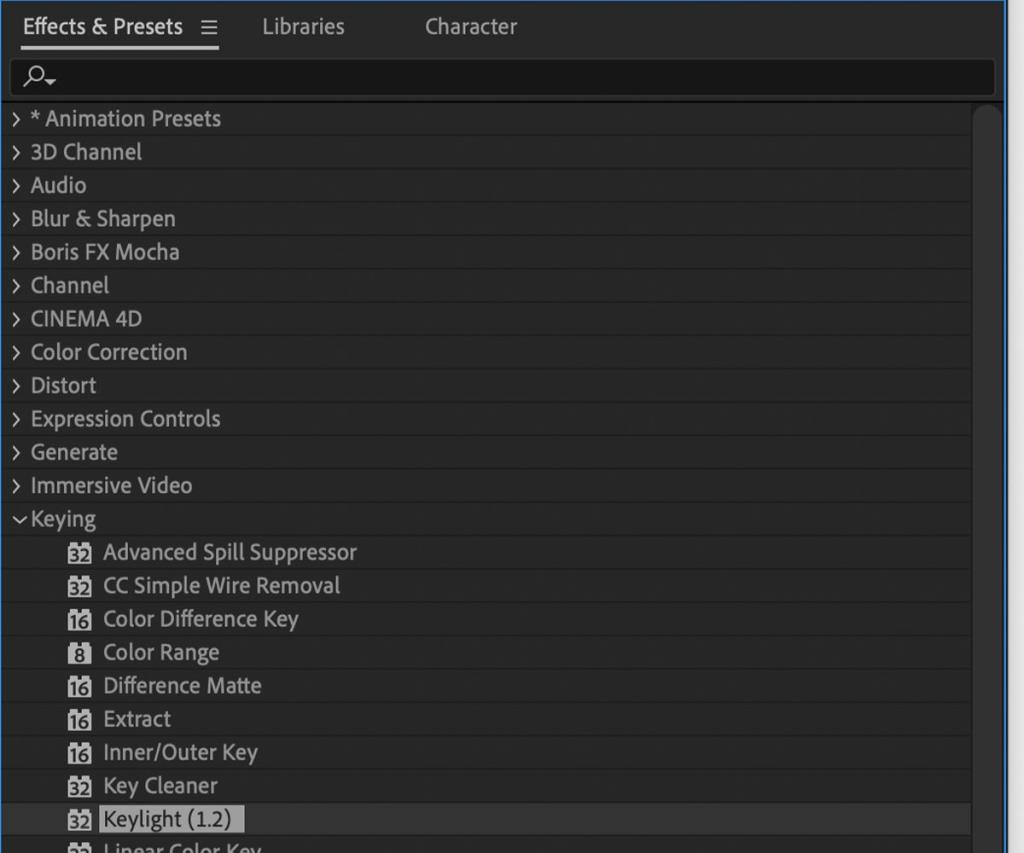
Basta clicar e arrastar o efeito para a sua filmagem para aplicá-lo. No painel Effect Controls , você poderá ajustar as várias configurações e parâmetros.
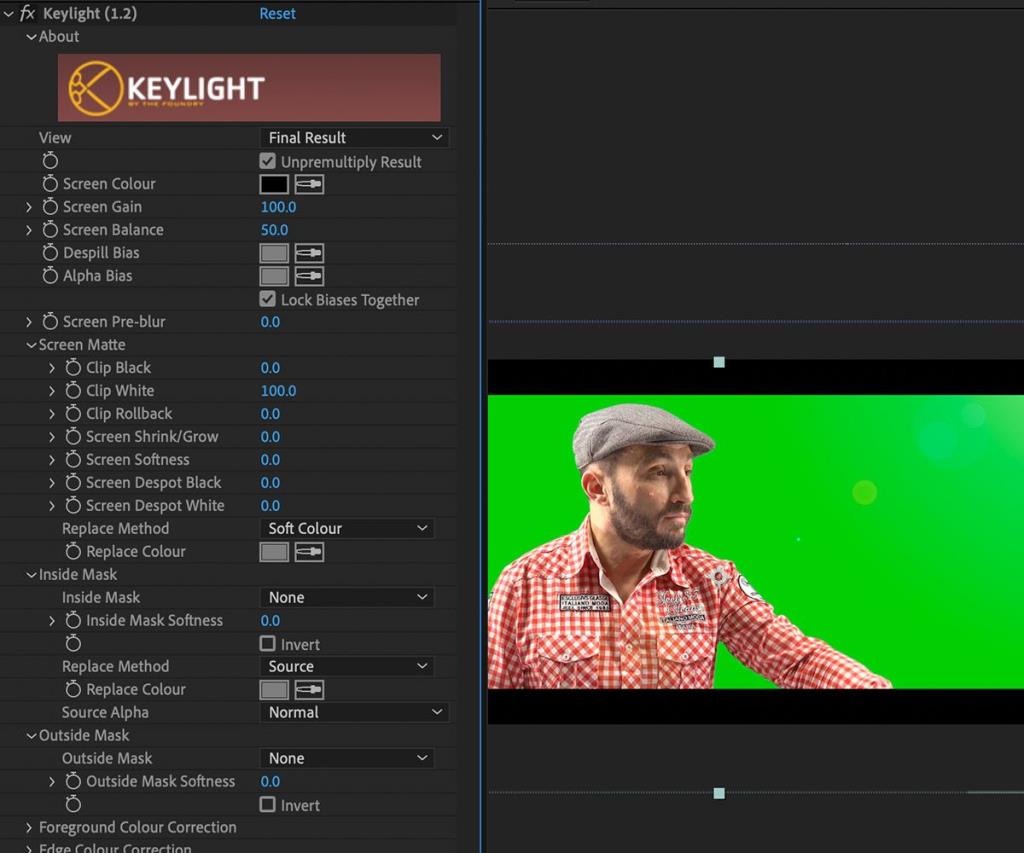
Ao aplicar o efeito pela primeira vez, nada acontece. Isso ocorre porque a cor da chave ainda não foi selecionada. Uma cor pode ser escolhida usando a ferramenta Conta - gotas na configuração Cor da tela .
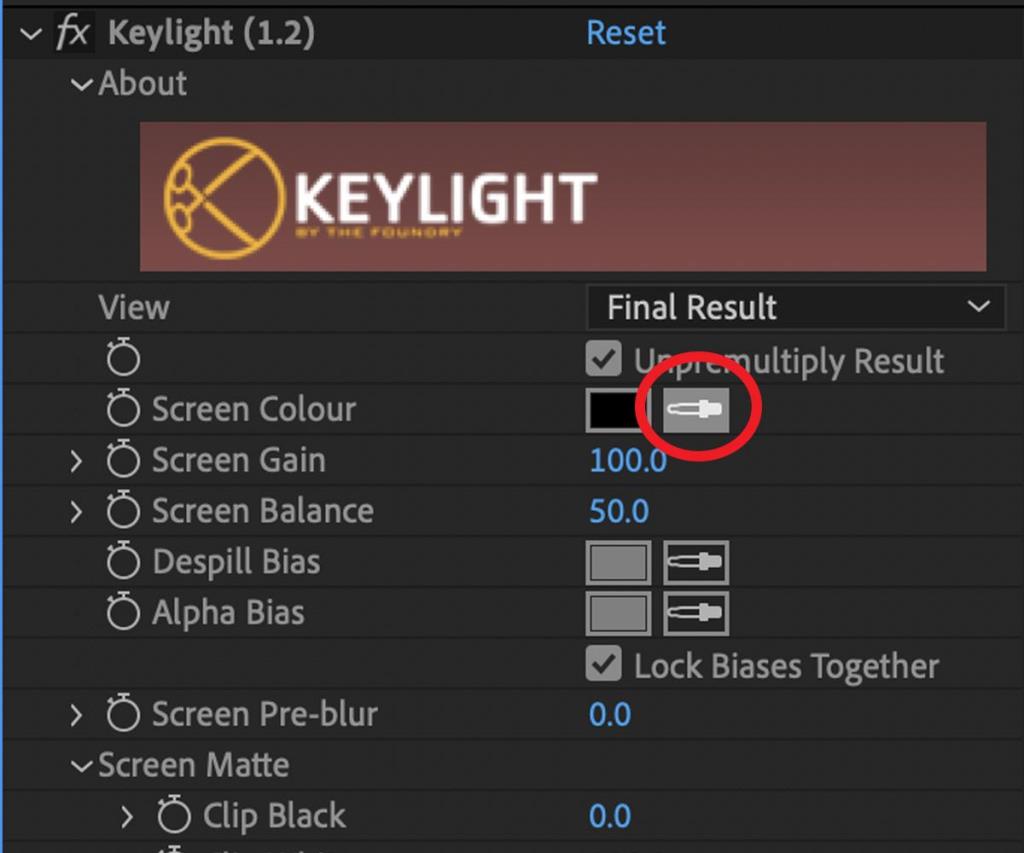
A cor a ser selecionada é a cor de fundo que você deseja remover, que seria o fundo verde atrás do assunto. Clique nele com a ferramenta Conta - gotas e ele deve desaparecer.
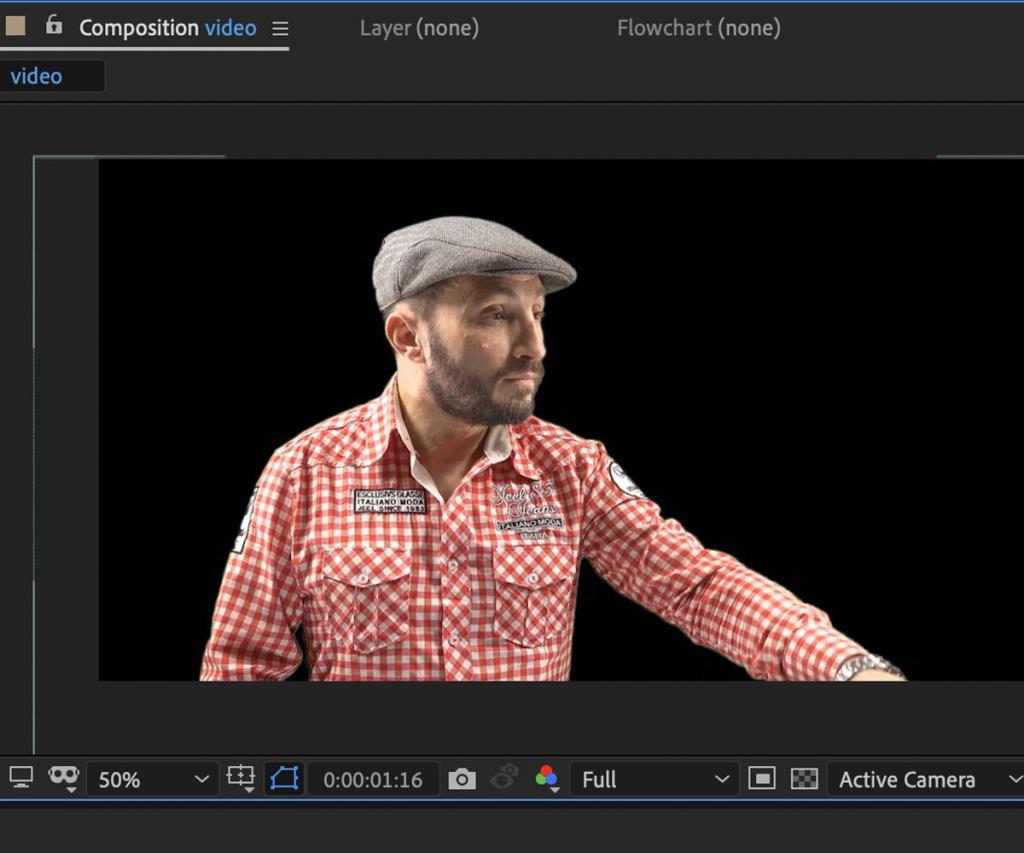
O resultado inicial parece promissor - as bordas parecem bem definidas e o verde desapareceu. No entanto, sob um fundo preto, é mais fácil perder artefatos e sombras deixados pela tela verde.
Para obter uma visão melhor da qualidade da chave antes de adicionar um plano de fundo, tente visualizar sua filmagem com chave sobre uma camada de forma branca. Isso destaca melhor qualquer coisa crítica que precisa ser removida.

No branco, ainda é um resultado decente, embora algumas das bordas pareçam um pouco mais suaves e descoloridas na tela verde. É aqui que você pode usar os controles deslizantes do Keylight para tentar criar um resultado mais limpo.
Ajustando as configurações no Keylight
Brincar com os parâmetros e configurações do Keylight permite ajustar como a imagem é codificada e resolver problemas. Vamos examinar isso agora.
- Cor da tela: como já abordado, cria o fosco usando a cor principal do fundo.
- Despill Bias: Isso permite que você tente compensar "derramamento", onde o fundo refletiu (ou "respingou") no objeto. Isso pode ser particularmente prevalente em tons de pele e ao redor das pontas do cabelo.
- Alpha Bias: pode ser usado para tentar compensar problemas de desequilíbrios de cores quando desvinculado do Despill Bias.
- Ganho de tela: controla quanto da cor da tela é removida. Um valor mais alto codifica mais de sua cor.
- Equilíbrio da tela: tenta compensar os problemas que ocorrem em telas de fundo com iluminação irregular.
- Pré-desfoque de tela: pode ajudar a suavizar quaisquer erros ou problemas com as bordas da filmagem codificada. Ele também ajusta quanto desfoque é aplicado ao fosco.
- Clip White e Clip Black: Ajustar o Clip White pode ajudar a reduzir os problemas de objetos transparentes e transparentes. O Clip Black funciona quase ao contrário, reduzindo o problema de objetos e artefatos de primeiro plano que aparecem no fundo.
- Reverter clipe: se suas bordas parecerem perdidas ou excessivamente distorcidas, esta configuração pode ajudar a tentar recuperá-las.
- Reduzir / aumentar a tela: ajusta o tamanho da máscara e das bordas.
- Screen Despot Black / White: Isto permite que você tente e remova pontos que podem aparecer algumas vezes durante o keying da filmagem.
- Correção de cor de primeiro plano / borda: permite ajustar o matiz, a saturação e a cor do assunto codificado.
Colocando o Keylight em prática
Agora que você conhece as configurações do Keylight, vamos ajustar a tonalidade para obter um resultado mais nítido. Anteriormente, foi identificado que a borda do assunto codificado tinha retido alguma suavidade da borda da tela verde, que era particularmente visível ao redor da camisa.
Para corrigir isso, a configuração Reduzir tela pode ser empregada para remover esse resíduo. No entanto, o ajuste não precisa ser significativo - ajuste-o muito e você corta o assunto. Para evitar isso, vamos defini-lo como -2 .
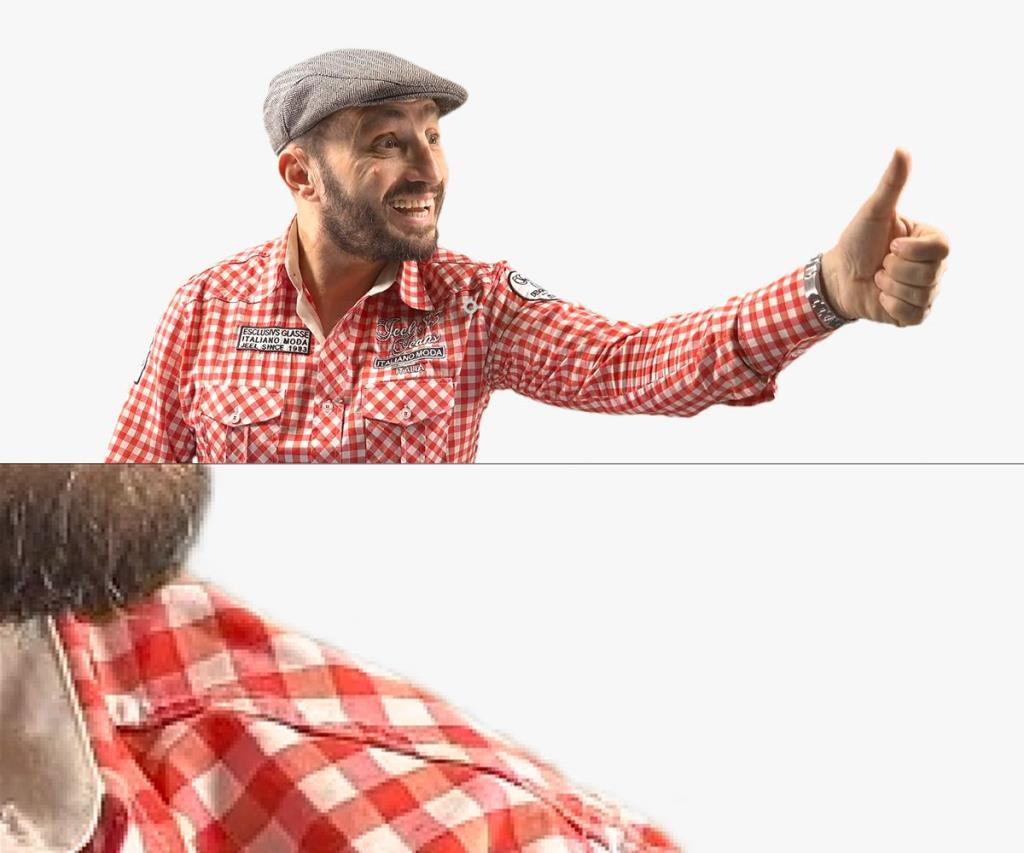
Isso agora parece muito mais limpo. Quando a sequência codificada está em movimento, as bordas desfocadas não são mais visíveis.
Agora, vamos tentar colocá-lo em algum lugar novo. Neste exemplo, vamos colocá-lo fora de uma banca de mercado.
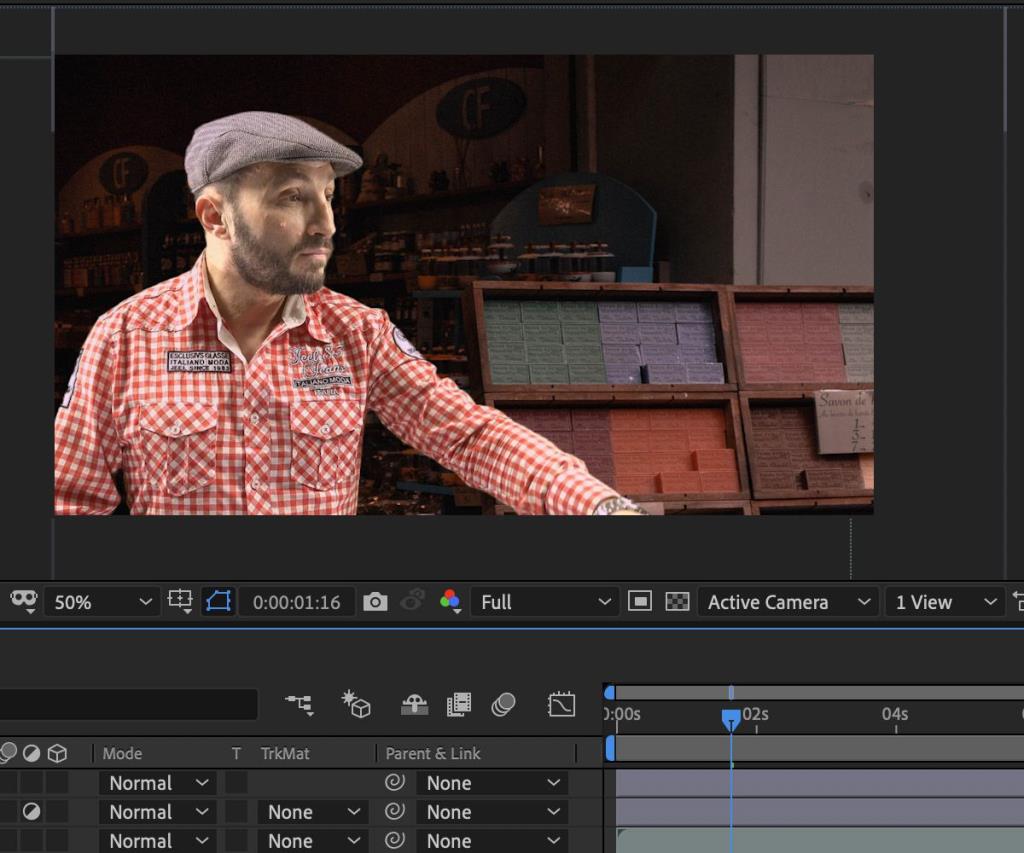
O resultado é que as bordas estão limpas, mas ainda é obviamente uma imagem codificada. Agora, é hora de aplicar a correção de cores e o ajuste de brilho para fazer com que o assunto pareça mais parte do fundo.
Relacionado: Como manter os projetos organizados no Adobe Premiere Pro
Você também pode querer ajustar ligeiramente as configurações principais, pois as bordas agora parecem um pouco nítidas. Isso pode ser obtido ajustando a configuração de pré-desfoque da tela .
Aqui está o resultado final. Um reflexo de lente foi adicionado para criar uma sensação compartilhada de luz e um desfoque foi aplicado ao fundo para torná-lo mais parecido com uma imagem de fundo natural vista através de uma câmera.
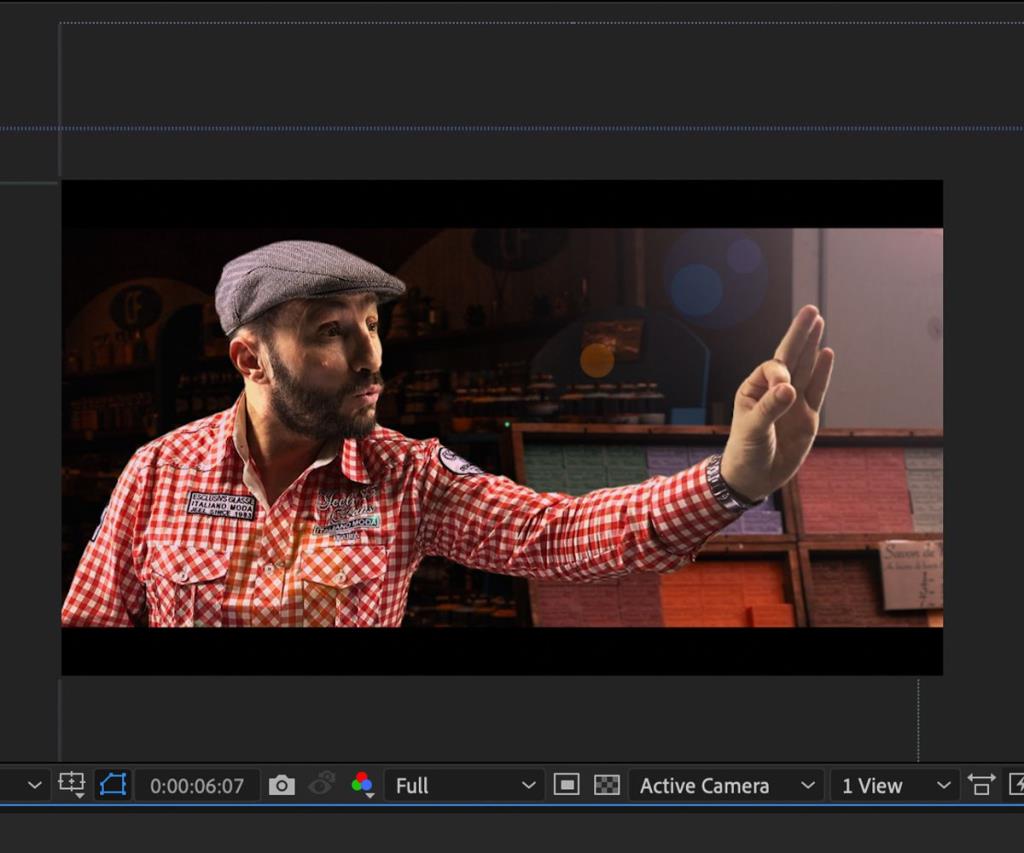
Aumente o nível de suas habilidades de edição de vídeo
Este foi um artigo introdutório às configurações e recursos do plug-in Adobe Keylight para o tratamento de sequências pré-filmadas. Assim que você pegar o jeito, seus temas se encaixarão perfeitamente em qualquer plano de fundo em que você planeja colocá-los.